È possibile allineare Word oggetti, ad esempio immagini, forme, SmartArt e grafici, rispetto ai bordi della pagina, ai margini o ad altri oggetti.
Allineare un'immagine, una forma, una casella di testo, un elemento grafico SmartArt o un oggetto WordArt
-
Selezionare gli oggetti da allineare. Tenere premuto CTRL mentre si selezionano gli altri oggetti.
-
Eseguire una delle operazioni seguenti:
-
Per allineare un'immagine, selezionare Formato immagine o Strumenti immagine > Formato.
-
Per allineare una forma, una casella di testo o un oggetto WordArt, selezionare Formato forma o Strumenti disegno > Formato.
-
-
Nel gruppo Disponi selezionare Allinea:
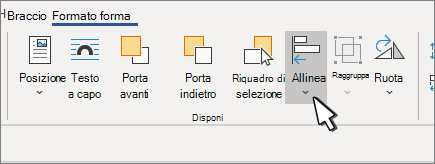
-
Scegliere una delle opzioni seguenti:
Importante: Se le opzioni di Allinea non sono disponibili, è possibile che sia selezionato un solo elemento.
-
Allinea a sinistra Per allineare i bordi degli oggetti a sinistra.
-
Allinea al centro Per allineare gli oggetti verticalmente attraverso i relativi centri.
-
Allinea a destra Per allineare i bordi degli oggetti a destra.
-
Allinea in alto Per allineare i bordi superiori degli oggetti.
-
Allinea al centro Per allineare gli oggetti orizzontalmente attraverso il centro.
-
Allinea in basso Per allineare i bordi inferiori degli oggetti.
Note:
-
Quando si allineano gli oggetti l'uno rispetto all'altro dai bordi, uno degli oggetti resta fisso.
-
Allinea al centro allinea gli oggetti orizzontalmente attraverso il centro degli oggetti e Allinea al centro allinea gli oggetti verticalmente attraverso i centri degli oggetti. Quando si allineano gli oggetti l'uno rispetto all'altro in base al centro o al centro, gli oggetti vengono allineati lungo una linea orizzontale o verticale che rappresenta la media delle posizioni originali. Nessun oggetto rimane necessariamente fermo e tutti gli oggetti potrebbero muoversi.
-
A seconda dell'opzione di allineamento selezionata, gli oggetti si sposteranno verso l'alto, il basso, sinistra o destra e potrebbero coprire un oggetto già presente in quella posizione. Se si allineano gli oggetti e si scopre che sono sovrapposti, annullare l'allineamento e quindi spostare gli oggetti in nuove posizioni prima di allinearsi di nuovo.
-
-
Disporre gli oggetti a uguale distanza l'uno dall'altro
-
Selezionare almeno tre oggetti da disporre. Per selezionare più oggetti, selezionare il primo oggetto e quindi tenere premuto CTRL mentre si selezionano gli altri oggetti.
Per selezionare oggetti nascosti, in pila o dietro il testo, passare a Home > Trova e seleziona > Seleziona oggetti e quindi disegnare una casella sugli oggetti.
-
Eseguire una delle operazioni seguenti:
-
Per disporre uniformemente le immagini, selezionare Formato immagine o Strumenti immagine > Formato
-
Per disporre un gruppo con forme, caselle di testo o WordArt in modo uniforme, selezionare Formato forma o Strumenti disegno > Formato.
-
-
Nel gruppo Disponi selezionare Allinea.
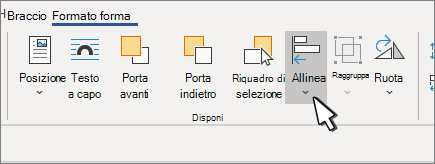
-
Scegliere una delle opzioni seguenti:
-
Distribuisci orizzontalmente Per centrare gli oggetti orizzontalmente.
-
Distribuisci verticalmente Per centrare gli oggetti verticalmente.
-










